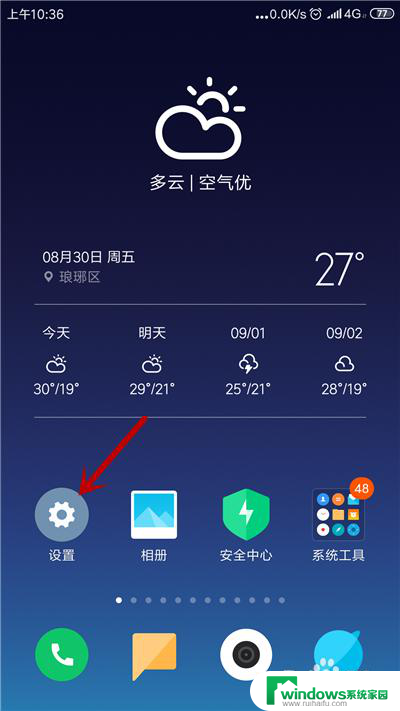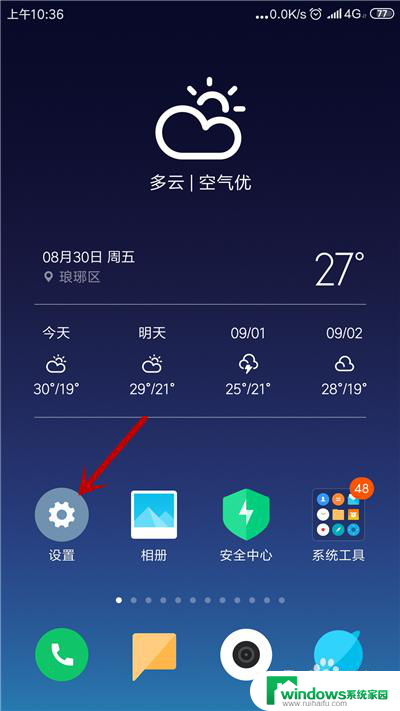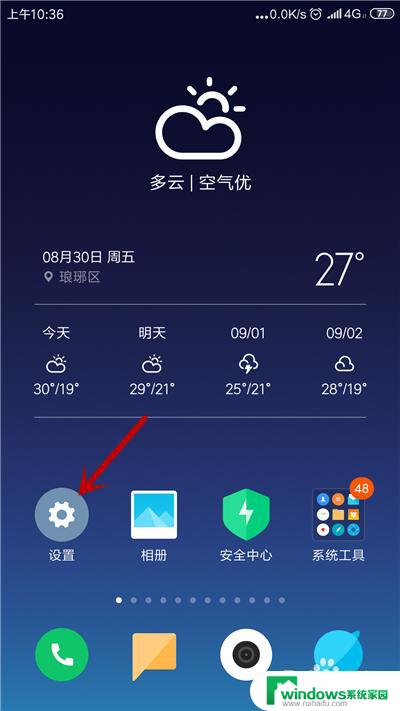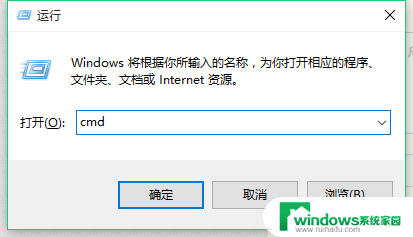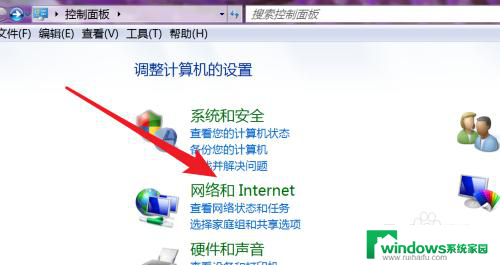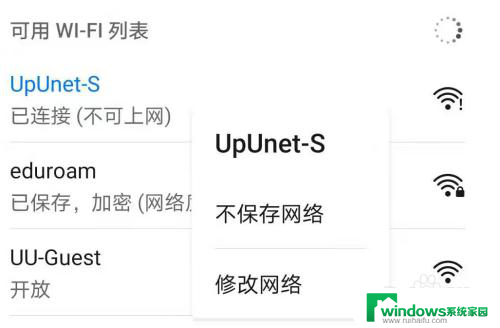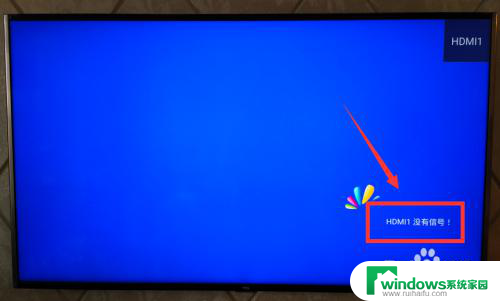wifi一直显示连接ip地址却连接不上 手机连接wifi一直显示正在获取ip地址怎么办
wifi一直显示连接ip地址却连接不上,现如今随着移动互联网的快速发展,WiFi已经成为我们日常生活中不可或缺的一部分,然而有时我们可能会遇到一些烦恼,比如手机连接WiFi时却一直显示正在获取IP地址或连接IP地址却无法上网。这种情况让人困惑不已,那么我们应该如何解决这个问题呢?在本文中我们将探讨一些可能的解决方法,帮助大家解决这些WiFi连接问题。
方法如下:
1.首先我们点击手机桌面上的设置图标,进入到设置界面,如图所示。
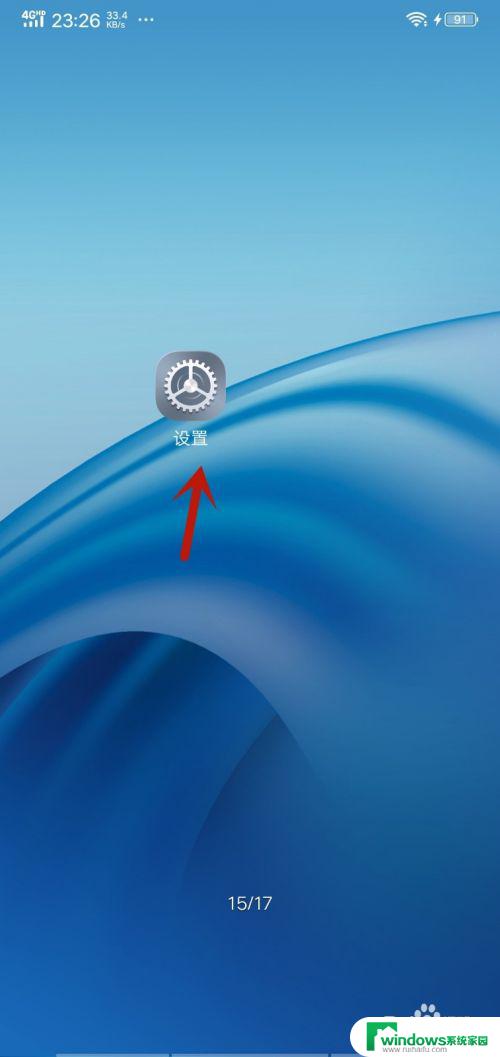
2.然后在里面点击WLAN选项,如图所示。
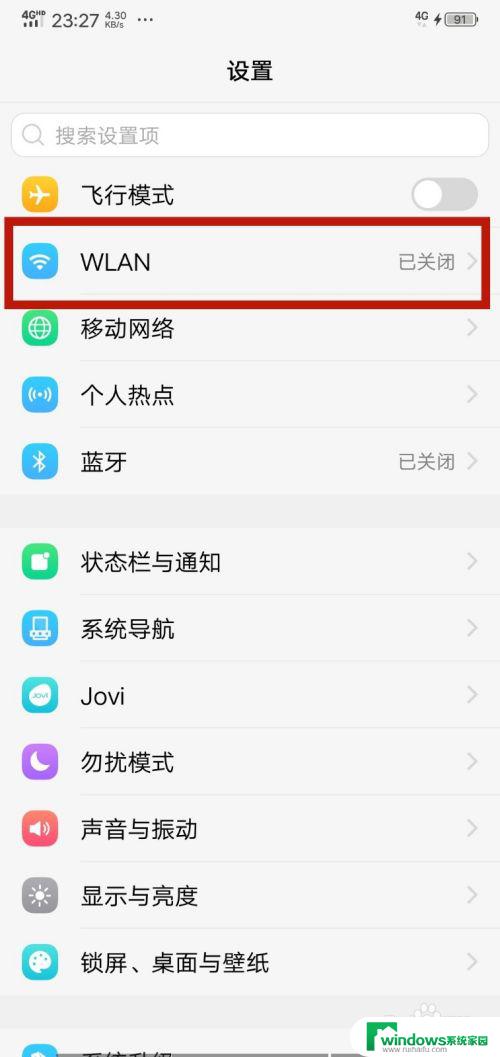
3.然后在里面点击WLAN后面的按钮,将无线功能开启,如图所示。
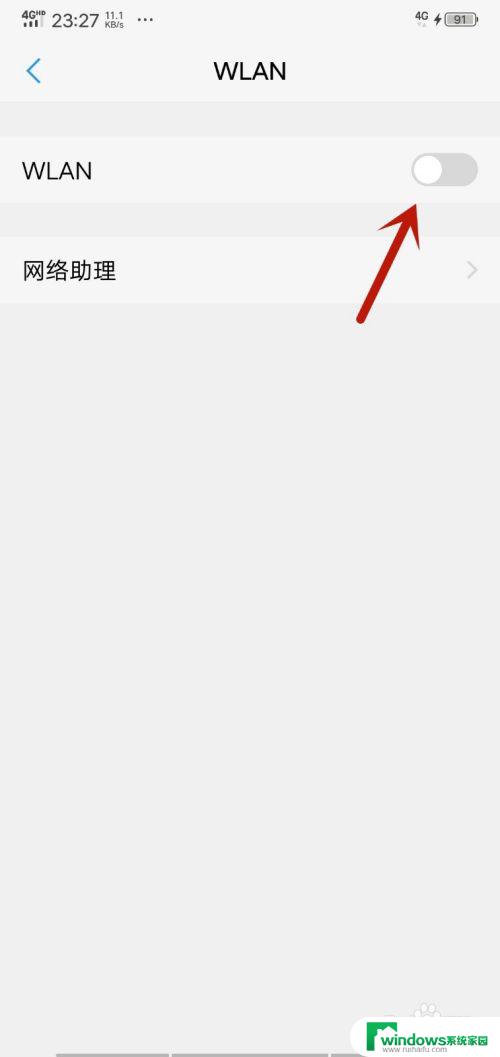
4.然后鼠标点击正在获取IP的无线网络,进入到配置界面,如图所示。
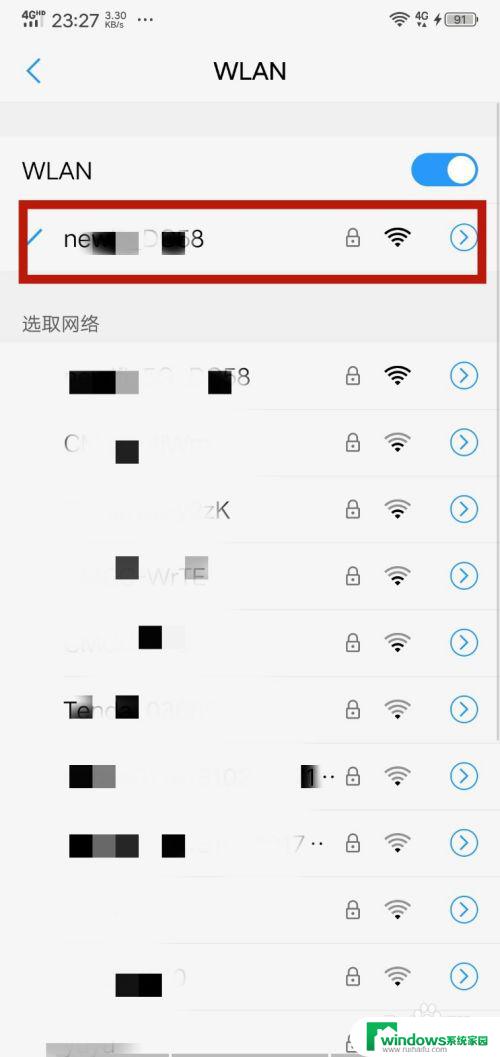
5.然后在里面点击静态IP后面的按钮,将其开启,如图所示。
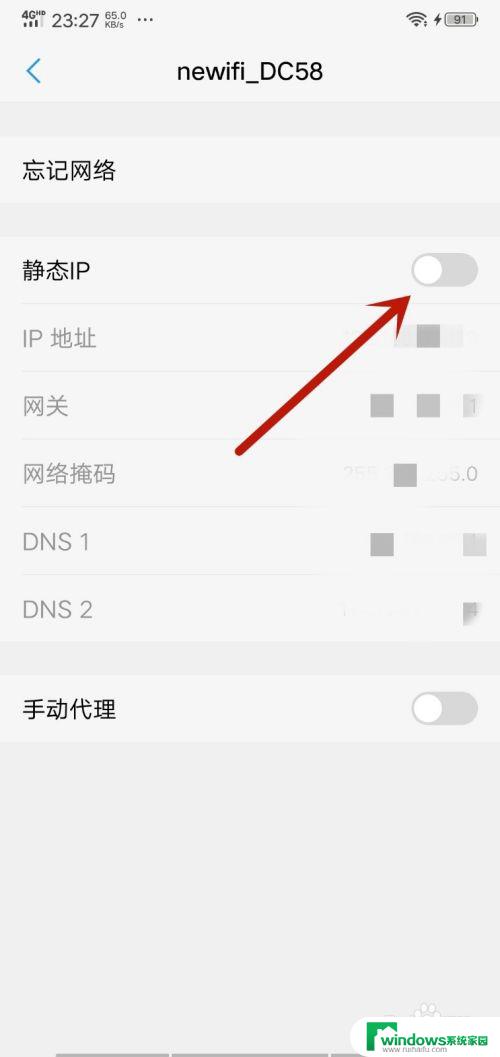
6.然后在里面手动输入IP地址和DNS,通过固定的地址,可以正常上网,保存好设置,就可以连接上,如图所示。
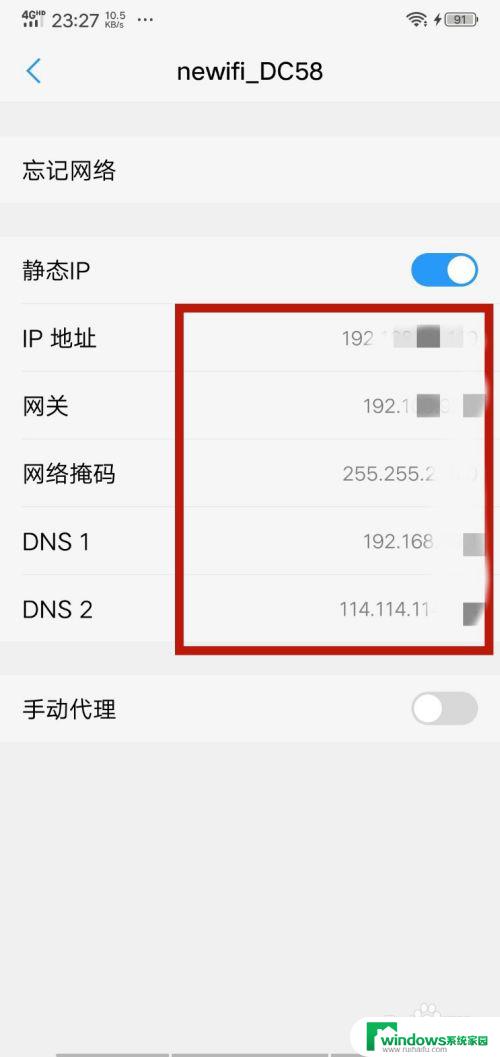
7.另外可以进入到路由器管理界面,通过管理用户。增加同时使用无线的人数的权限,也可以让我们正常上网,不会一直提示正在获取IP,就可以连接上wifi网络,如图所示。
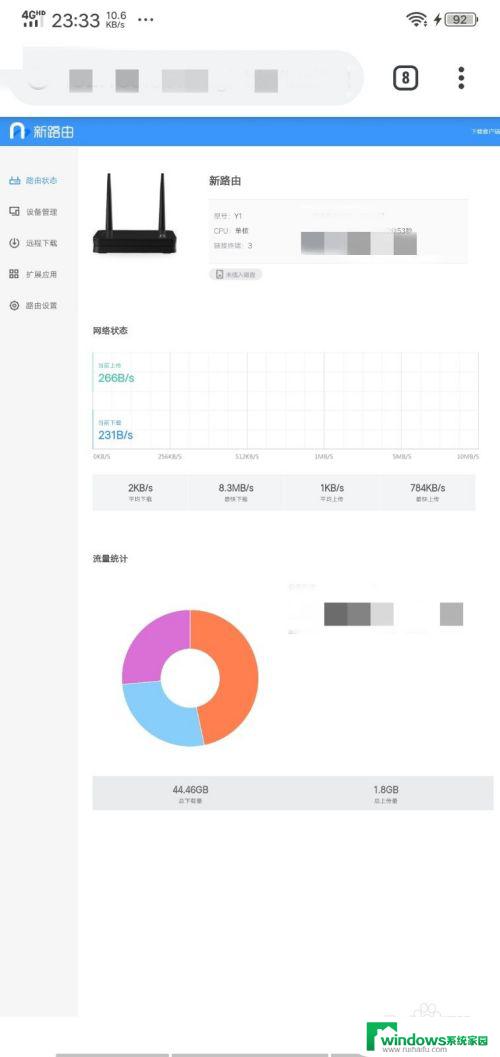
以上是关于wifi一直显示连接ip地址却连接不上的全部内容,如果您遇到这个问题,可以按照小编的方法操作,希望能够帮助到您。